
この記事では、Rocky Linux 8 に Cacti をインストールするために必要な手順について説明しました。このチュートリアルを続行する前に、02 特権。このチュートリアルのすべてのコマンドは、root 以外のユーザーとして実行する必要があります。
Cacti は、エンタープライズ クラスのロギング ツールである RRDtool のフロント エンドとして機能するオープン ソースの監視ツールです。ユーザーは、CPU 負荷グラフ、RAM 使用率、およびさまざまなホストから収集されたその他の情報を表示できます。 Nagios と同様に、Cacti は SNMP をサポートしており、Linux、BSD、および Windows ホストの監視を可能にします。
Rocky Linux 8 に Cacti をインストール
ステップ 1. まず、Rocky Linux サーバーにパッケージをインストールする前に、すべてのシステム パッケージが更新されていることを確認することを常にお勧めします。
sudo dnf install epel-release sudo dnf update sudo dnf upgrade
ステップ 2. Rocky Linux システムに LAMP をインストールします。
Rocky Linux を LAMP サーバーとして設定する必要があります。まだ行っていない場合は、続行する前に従来の LAMP ガイドを使用して Rocky Linux をセットアップしてください。
ステップ 3. SNMP と RRD ツールをインストールします。
次に、システム メトリックの収集と分析に必要な SNMP と RRDtool をインストールします。
sudo dnf install -y net-snmp net-snmp-utils net-snmp-libs rrdtool
完了したら、次のコマンドで snmpd を起動して有効にします:
sudo systemctl start snmpd sudo systemctl enable snmpd
ステップ 4. MySQL/MariaDB データベースを構成します。
サボテン用のデータベースとユーザーを作成し、必要なすべての権限をサボテン ユーザーに付与します。
mysql -u root -p
MySQL コンソールに移動したら、新しいデータベースを作成します:
MariaDB [(none)]> CREATE DATABASE cactidb; MariaDB [(none)]> GRANT ALL ON cactidb.* TO [your-email] IDENTIFIED BY 'your-passwd'; MariaDB [(none)]> FLUSH PRIVILEGES; MariaDB [(none)]> EXIT;
次に、MySQL テスト データ 19 をインポートします。 MySQL データベースへのファイル:
mysql -u root -p mysql < /usr/share/mariadb/mysql_test_data_timezone.sql
次に、MySQL データベースに接続し、cacti ユーザーに 29 へのアクセスを提供します。 ゾーン:
MariaDB [(none)]> GRANT SELECT ON mysql.time_zone_name TO [email protected]; MariaDB [(none)]> FLUSH PRIVILEGES; MariaDB [(none)]> EXIT;
MariaDB 構成ファイルを編集します:
nano /etc/my.cnf.d/mariadb-server.cnf
次の行を貼り付けます:
collation-server=utf8mb4_unicode_ci character-set-server=utf8mb4 max_heap_table_size=32M tmp_table_size=32M join_buffer_size=64M # 25% Of Total System Memory innodb_buffer_pool_size=1GB # pool_size/128 for less than 1GB of memory innodb_buffer_pool_instances=10 innodb_flush_log_at_timeout=3 innodb_read_io_threads=32 innodb_write_io_threads=16 innodb_io_capacity=5000 innodb_file_format=Barracuda innodb_large_prefix=1 innodb_io_capacity_max=10000
ステップ 5. Rocky Linux システムに Cacti をインストールします。
次のように Cacti 監視ツールをインストールします:
sudo dnf install cacti
Cacti のインストールを確認する:
rpm -qi cacti
次に、次のコマンドを使用してデフォルトのデータベース テーブルをインポートします:
mysql -u root -p cactidb < /usr/share/doc/cacti/cacti.sql
Cacti の初期設定を行う必要があります:
sudo nano /usr/share/cacti/include/config.php
ファイルを変更:
$database_type = 'mysql'; $database_default = 'cactidb'; $database_hostname = 'localhost'; $database_username = 'cacti_user'; $database_password = 'cactidb'; $database_port = '3306';
次に、apache ユーザーを Cacti ソフトウェア ディレクトリの所有者にします:
sudo chown -R apache:apache /var/www/html/cacti sudo systemctl restart httpd
次に、38 を編集して Cacti の cron を設定します 次のようなファイル:
sudo nano /etc/cron.d/cacti
次の行のコメントを外して、Cacti が 5 分ごとにデータをポーリングするようにします:
*/5 * * * * apache /usr/bin/php /usr/share/cacti/poller.php > /dev/null 2>&1
ステップ 6. ファイアウォールを構成します。
ファイアウォールを通過する HTTP および HTTPS サービスを許可する
sudo firewall-cmd --add-service={http,https} --permanent
sudo firewall-cmd --reload ステップ 7. Rocky Linux 8 で Cacti Web インターフェイスにアクセスします。
41 経由でインストール ウィザードのサボテン Web インターフェイスにアクセスできるようになりました .以下のログインページが表示されます。表示されているデフォルトの資格情報でログインします:
Username: admin Password: admin
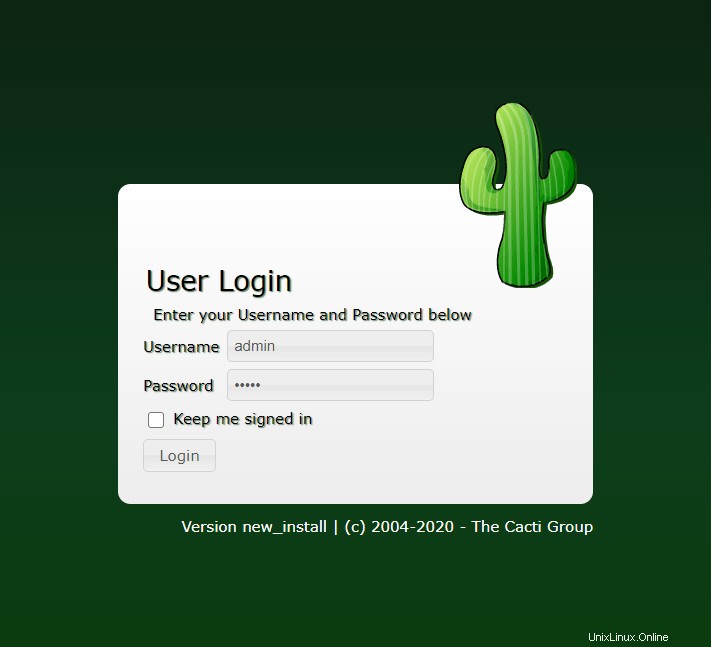
Rocky Linux に Cacti をインストールするために必要なことはこれだけです。この簡単なヒントがお役に立てば幸いです。 Cacti の詳細については、公式ナレッジ ベースを参照してください。ご質問やご提案がありましたら、お気軽にコメントを残してください。